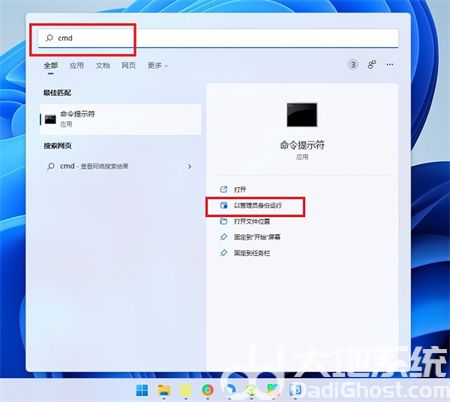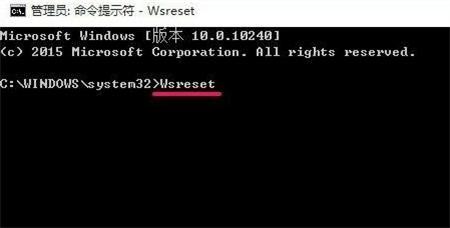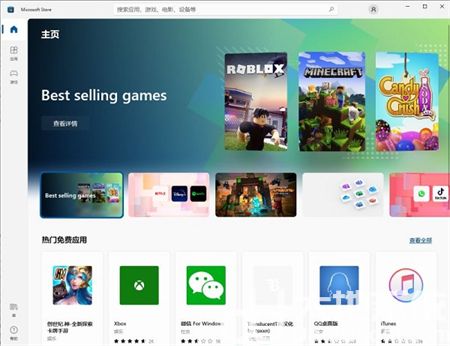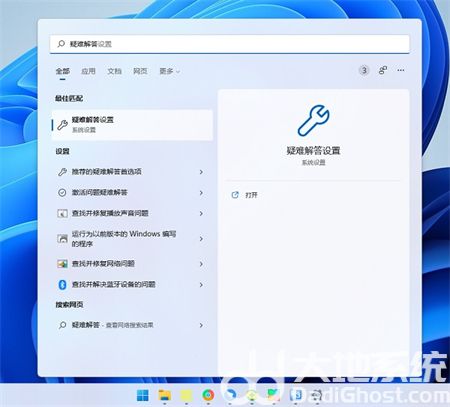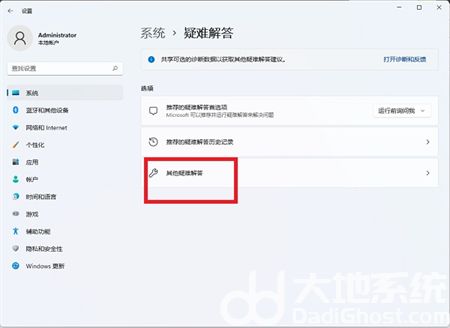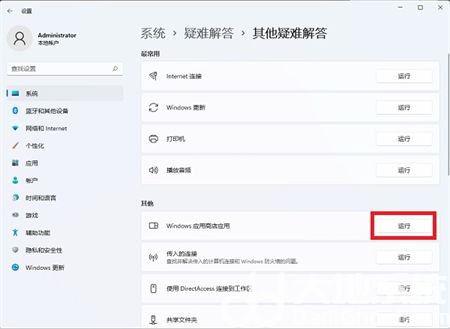win11软件商店不能使用怎么办?在最新的win11系统中,也自带了系统的软件商店,但是有的用户想要打开软件商店却打不开不能使用,那应该怎么解决这个不能使用的问题呢?
win11自带的应用商店不能用怎么办
方法一
1、首先点击开始菜单在搜索框输入cmd,选择以管理员身份运行。
2、在命令提示符窗口中输入【Wsreset】,并按下回车。
3、这样重置微软应用商店以后应该就可以打开了。
方法二
1、还是一样在开始菜单里面,输入【疑难解答设置】,并打开。
2、然后点击【其他疑难解答】。
3、点击windows应用商店应用右边的运行,让系统自己找原因并修复。
以上就是win11自带的应用商店不能用怎么办的内容,希望可以帮助到您。


 时间 2022-12-15 10:13:06
时间 2022-12-15 10:13:06 作者 admin
作者 admin 来源
来源